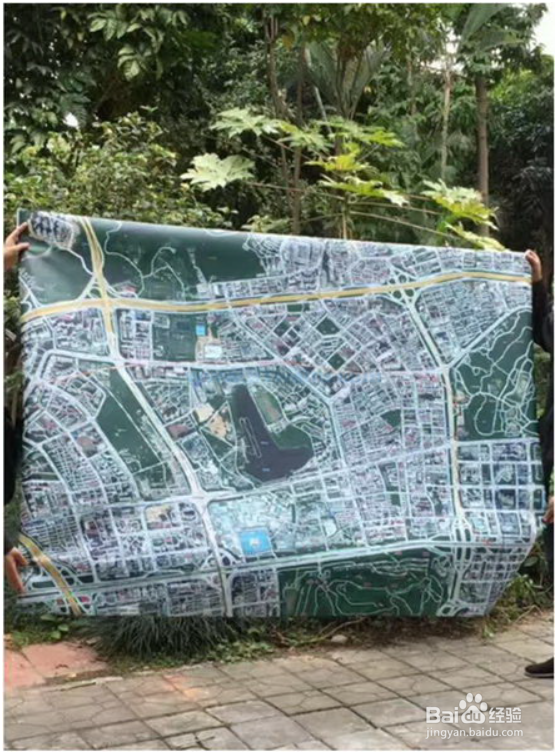1、启动91卫图助手,win7及以上建议以管理员身份运行,打开软件后,点击切换地图,切换到大字体图层。
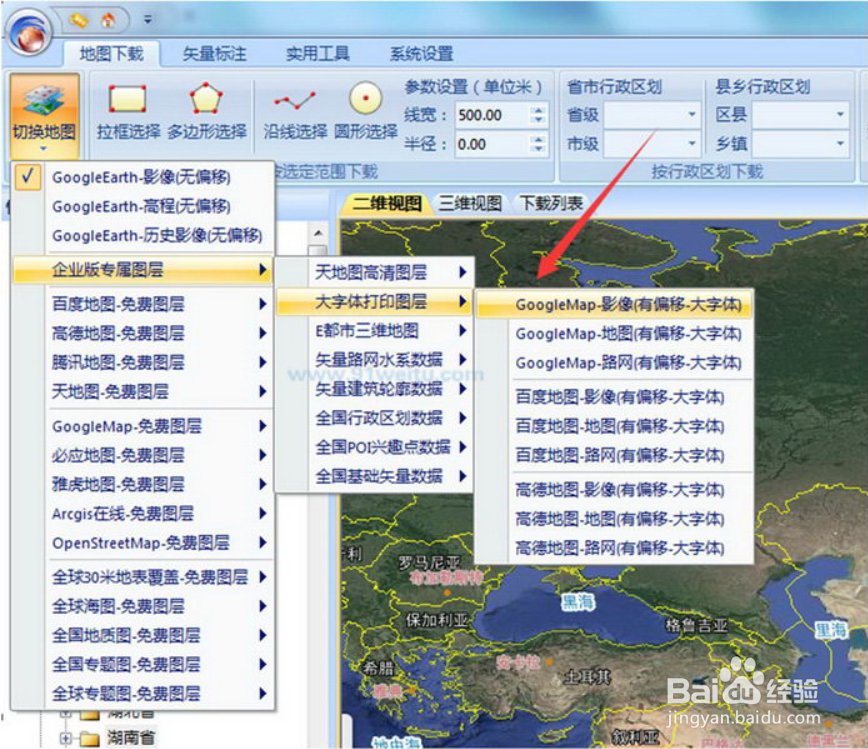
2、我尺攵跋赈们可以看到百度地图,高德地图,GoogleMap地图下面均有大字体图层可以选择,这里我们选择以GoogleMap大字体图层为例,我们点击GoogleMap影像大字体图层:
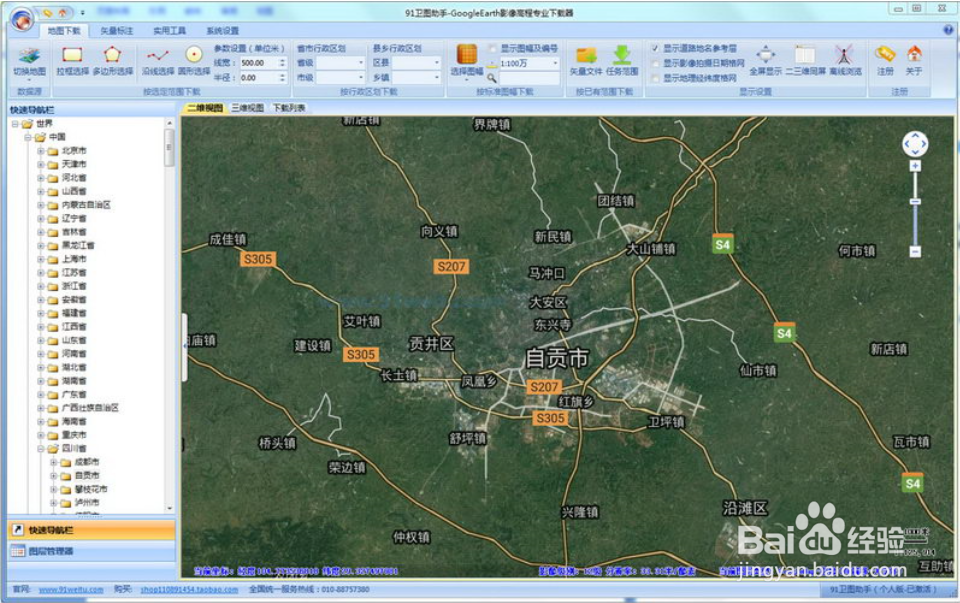
3、切换图层以后,我们拉框选择范围,选择下载区域
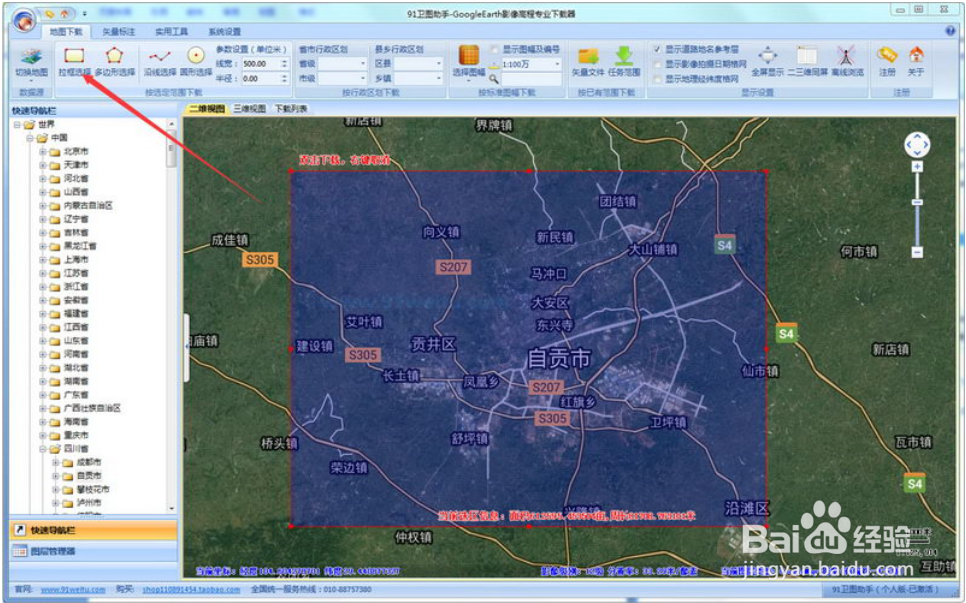
4、双击所选区域,弹出下载对话框,我们选择影像下载级别,同时勾选叠加道路地名信息,如下所示:
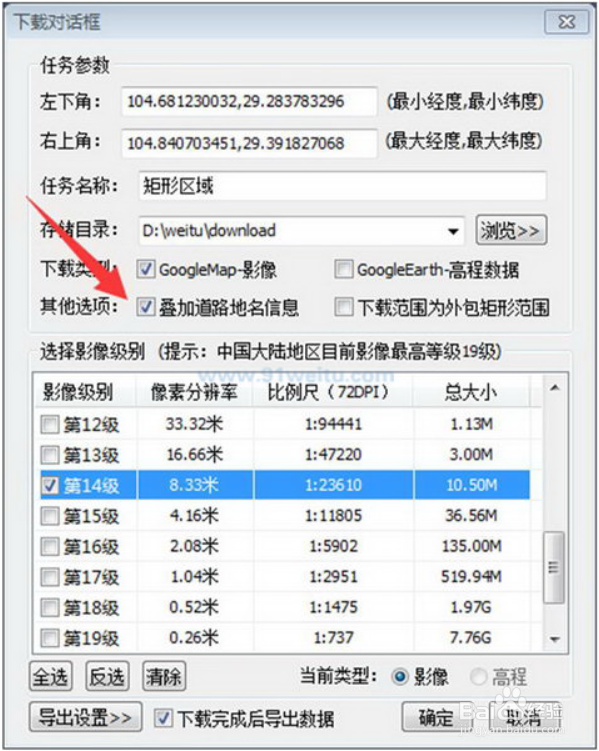
5、勾选以后,点击确定,开始下载,下载完成,软件会自动导出下载文件所在目录文件夹,我们打开文件夹,即可看到下载以后的影像数据
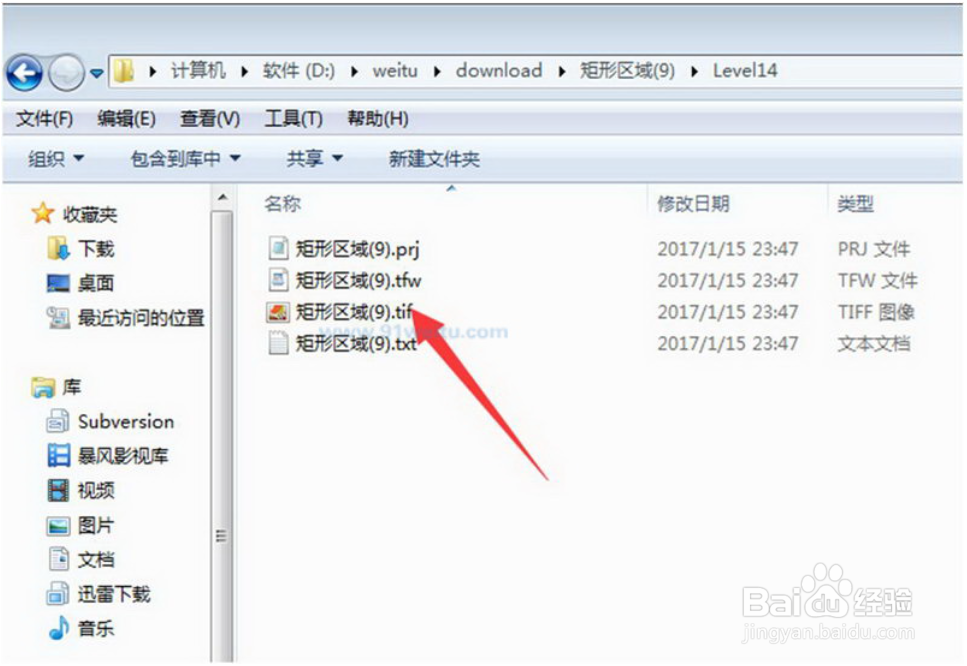
6、下载后的数倌栗受绽据,我们可以用GlobalMapper, Arcgis, AutoCAD, MapGIS,ERDA,ENVI等软围泠惶底件打开用户打印输出,这里我们用Global Mapper打开影像,点击文件菜单下面的打印选项即可打印输出。
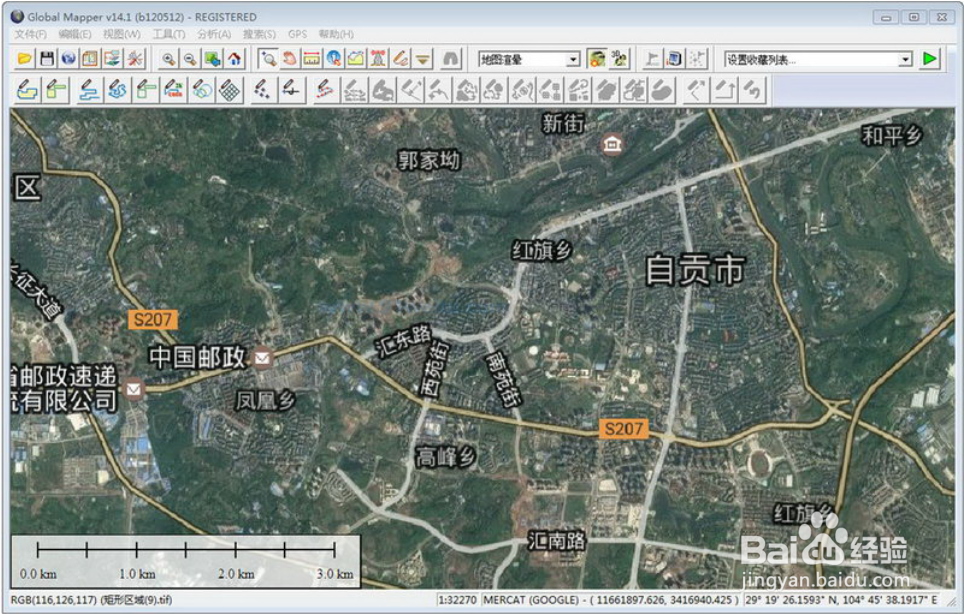
7、打印后的成品如下所示: